Índice de contenidos
Los mapas de talento son una herramienta estratégica de Recursos Humanos que se basa en una matriz de correlación de dos variables que permite identificar el nivel de desarrollo que tienen los colaboradores de la organización, principalmente en cuanto a su Desempeño y Potencial. Dependiendo de la caja, cuadro o cuadrante en el que se encuentre cada empleado (la conjunción entre las variables X e Y), la decisión a tomar será distinta.
1. ¿Qué es una Matriz Nine Box?
Los Mapas de Talento o Matrices de talento, que suelen presentarse en un formato de 9 cajas (o boxes), son una herramienta con la que podemos identificar a nuestros empleados clave: aquellos que muestran potencial de recorrido en la organización y alto rendimiento. De este modo, podemos disponer de un mapa visual en el que posicionar a cada empleado y asegurarnos de que sus necesidades de desarrollo profesional se mantengan al día, que se sientan comprometidos dentro de la organización y estimar su capacidad de constituirse como referentes de liderazgo; observar a aquellos colaboradores más sólidos y determinar qué necesitan para mantener el ritmo en su trayectoria, o si muestran potencial, ayudarles a que lo desarrollen con las iniciativas adecuadas; y, por último, nos permite detectar a las personas que no están teniendo un buen desempeño y que no parecen tener potencial para mejorar.
2. ¿Para qué sirve la Nine de Talento?
Un mapa de talento nos permite disponer de información a simple vista, tal y como lo haría un mapa. Nos permite situar a cada una de las personas de la organización y conocer en qué punto se encuentra cada una. Esta información es valiosísima para poder tomar decisiones más justas, transparentes y de manera más ágil.
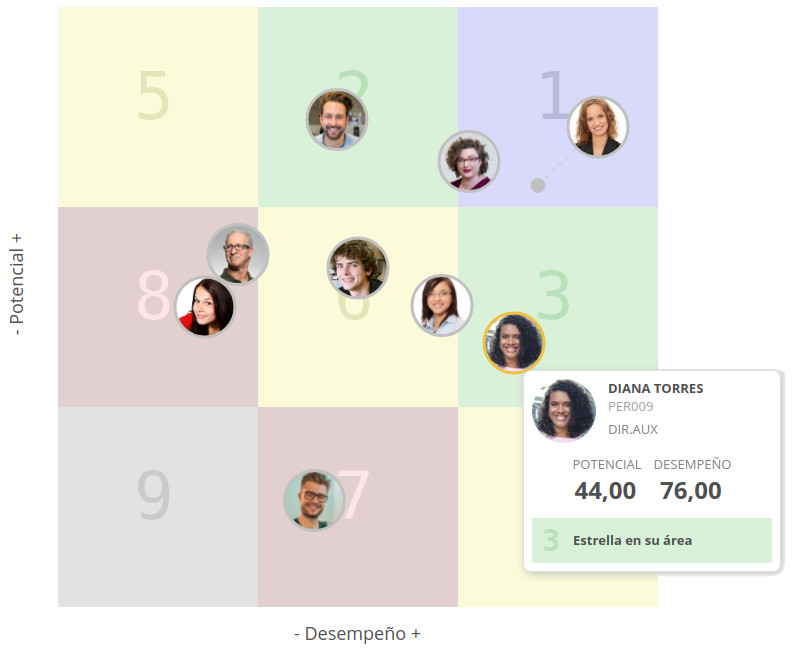
Estas son algunas de las informaciones que podemos obtener de una Matriz de Recursos Humanos:
-
Situación general del talento en la organización.
-
Identificar visualmente el nivel de desempeño de cada persona.
-
Identificar a las personas que pueden ser promovidas a puestos de mayor responsabilidad en la empresa.
-
Distinguir las personas ideales para ocupar un puesto que requiera un alto desarrollo de dos competencias específicas.
-
Conocer quién es el colaborador más adecuado para encabezar un proyecto x.
-
Brinda la información para elaborar planes de sucesión.
-
Analizar si las personas están donde deben estar según puesto y antigüedad.
-
Identificar personas con potencial para ocupar puestos de liderazgo en el futuro.
-
Comparación rápida de los colaboradores con los resultados medios del grupo.
-
Medir la calidad de los procesos de selección.
-
Conocer si es necesaria formación específica para un grupo considerable de personas.
-
Identificar si hay personas que no están alineadas a la estrategia corporativa.
Como consecuencia lógica de lo anterior, los Beneficios que aportan los Mapas de Talento son más que evidentes:
-
Es ideal para reflejar una situación compleja utilizando un gráfico simple.
-
Permite tomar las decisiones correctas con las personas correctas.
-
Ayuda a enfocar de manera objetiva el futuro de los colaboradores.
-
Evita que las personas ocupen puestos o roles equivocados.
-
Además de correlacionar potencial y desempeño, se puede hacer con dos competencias, dos valores, valores con desempeño, comportamiento con resultados…
-
Permite consensuar acciones concretas de desarrollo.
-
Aporta coherencia a la creación de planes de formación.
-
Permite planificar políticas retributivas y definir planes de compensación y beneficios.
-
Es una herramienta magnífica para dar valor estratégico a la función de Recursos Humanos, pues ayuda a mostrar información visualmente en presentaciones y compartir decisiones sobre gestión del talento en Comités de Dirección.
3. Origen de las Matrices de Talento
Antes de profundizar en explicar qué es una Matriz de Recursos Humanos, veamos cómo surgió esta técnica en el ámbito empresarial y cuál ha sido su evolución histórica, desde que hace cientos de años se idearan los planos de coordenadas que René Descartes perfeccionó, hasta convertirse hoy en el nuevo must de la gestión del talento:
-
La primera matriz conocida y utilizada como estrategia empresarial es la Matriz BCG, una 2x2 creada en 1968 por Bruce Henderson, fundador de Boston Consulting Group, teniendo como ejes la Participación de mercado relativa y Crecimiento, con la finalidad de clasificar sus negocios en cuatro categorías y poder decidir dónde concentrar sus recursos para generar el mayor valor, así como dónde reducir sus pérdidas.
-
Siguiendo los pasos de BCG, a principios de la década de 1970, la Consultora McKinsey prepara para General Electric una matriz evolucionada de nueve cuadrantes, conocida como GE-McKinsey, proporcionándole un mapa analítico para gestionar 150 unidades de negocio basado en los ejes de Participación de mercado y Potencial de crecimiento.
-
Jack Welch, director ejecutivo de la General Electric entre 1981 y 2001, quien dedicó más de la mitad de su tiempo a que las personas adecuadas se encontraran en los lugares correctos y luego ayudarlas a prosperar, desarrolló una matriz 2x2 correlacionando Comportamiento y Resultados, originalmente para evaluar a los gerentes y luego también se utilizó para evaluar a los empleados de toda la organización. Welch no solo se enfocó en el Desempeño, sino que también elaboró otra matriz 2x2 para correlacionarlo con los Valores organizacionales.
-
George Odiorne, en su libro Human Resources Strategy: A Portfolio Approach (1984), describía a los empleados como activos que pueden valorarse y administrarse tanto como se administra una cartera de acciones, resaltando que su valor puede aumentar. Categorizó a los gerentes a través de una matriz bidimensional, con Desempeño en un eje y Potencial en el otro.
-
Douglas Stewart, en su libro The Power of People Skills (1986), usa una matriz similar, pero utilizando la Habilidad y la Motivación como los dos ejes.
Hoy en día la más utilizada en la estrategia de Recursos Humanos es la Matriz de talento Nine-Boxes, una 3x3 que correlaciona Potencial y Desempeño.
4. ¿Qué datos se relacionan en una Matriz 9 Box?
Una Matriz 9-Box, o Matriz de Talento, nos permite clasificar las personas de una organización según los resultados obtenidos en dos evaluaciones, normalmente una evaluación de Potencial y otra de Desempeño.
Para los que ya conozcáis qué es una 9-Box en este Post os vamos a explicar como crearlas fácilmente con Hrider.
Gráficamente se utiliza un plano de coordenadas dividido en 9 cuadrantes (de aquí lo de 9-Box), dónde en el eje Y se sitúa la puntuación obtenida de Potencial y en el eje X la puntuación obtenida de Desempeño. A cada evaluado le corresponderá por tanto un único cuadrante, aquel que contenga la coordenada resultante de sus puntuaciones (X, Y).

Por ejemplo, un evaluado que haya obtenido una puntuación de 90 en Potencial y 90 en Desempeño le corresponderá la box número 1, mientras que una con Potencial de 50 y Desempeño de 90 le corresponderá la box número 3.
En Hrider podrás crear no solo matrices de talento de 9 cuadrantes sino que podrás hacerlo también de 4, 16 y 25 cuadrantes, es lo que llamamos una N-Box:
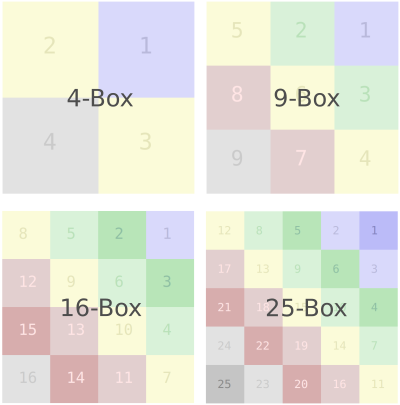 Para una 9-Box los cuadrantes van del 1 al 9 y sus etiquetas por defecto son:
Para una 9-Box los cuadrantes van del 1 al 9 y sus etiquetas por defecto son:
5. Enigma.
2. Alto potencial.
1. Super estrella.
8. Dilema.
6. Empleado clave.
3. Estrella en su área.
9. Considerar puesto.
7. Buen desempeño.
4. Excelente desempeño.
Estas etiquetas así como los colores son totalmente configurables, podrás cambiarlos, incluso cambiar el color y el número de cada uno de los cuadrantes si lo deseas.
Te detallamos el paso a paso para crear tus propias matrices de talento:
4.1. Paso 1: Crea una nueva evaluación tipo N-Box
Desde la sección Evaluaciones haz click sobre el botón "Nueva" y en el asistente selecciona la opción N-Box.
4.2. Paso 2: Selecciona los datos iniciales
Para poblar la N-Box tienes dos opciones, elegir dos evaluaciones ya finalizadas, una para el eje de la Y, y otra para el eje de la X. O bien, crear una N-Box vacía y importar luego los resultados desde un fichero Excel.
4.3. Paso 3: Añadir el resto de datos
Tanto si en el paso anterior seleccionaste dos evaluaciones o decidiste crearla vacía, puedes si lo deseas, añadir personas individualmente desde el botón "Añadir persona" en la barra de herramientas, o bien hacerlo masivamente importando un fichero Excel. Esto lo puedes hacer siempre que quieras, los datos se añadirán a la N-Box actual reflejándose los cambios de manera automática. Esta opción de importar es muy útil si tenías los datos en otro sistema y quieres tenerlos ahora en tu cuenta de Hrider.
Una vez poblada, podrás ver las personas distribuidas en la N-Box en sus cuadrantes correspondientes:
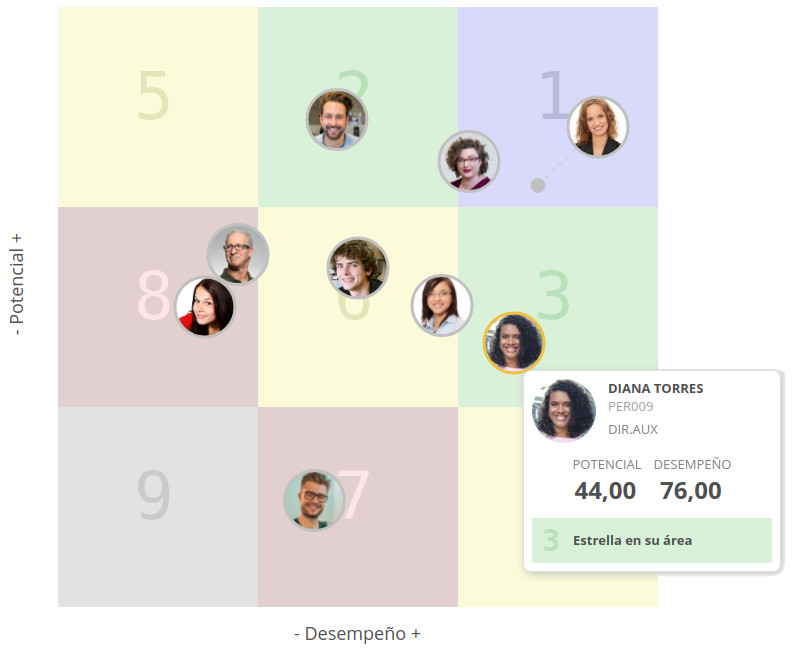
Entre otras funcionalidades podrás acercar el ratón por encima de una persona para conocer sus datos, hacer zoom sobre la gráfica, cambiar su tamaño o calibrar las puntuaciones de una persona.

4.4. Paso 4: Calibración
El proceso de calibración permite modificar las coordenadas actuales correspondientes a una persona, y por consiguiente, el cuadrante al que está asignado.
Dependiendo de las iniciativas en las que deseamos que cada colaborador participe, será más apropiado que le situemos en una u otra caja de nuestra matriz de talento. Además, la calibración nos permite homogeneizar los criterios con los que cada persona ha sido evaluada poniendo en común todos los resultados.
Para calibrar solo tenemos que seleccionar la persona en la gráfica y pulsar el botón "Calibrar", que nos permite establecer nuevos valores tanto para las coordenadas X e Y. Una vez confirmados los cambios, la gráfica muestra ahora la persona en su nueva posición y señala, mediante una línea discontinua, la posición original que ocupaba inicialmente antes de calibrar.
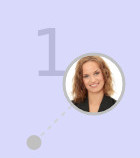
4.5. Paso 5: Configuración
Por último, como es habitual en Hrider, las opciones de configuración son excelsas. Desde el apartado "Configuración" puedes cambiar el nombre de los ejes, las dimensiones de la N-Box, puedes pasar de una de 9 cuadrantes a una de 16, 25 o 4, en cualquier momento, también puedes cambiar los colores de cada cuadrante, el número que tienen asignado y su etiqueta.
4.6. Paso 6: Ajuste de tamaño y valor
Puedes ajustar la altura y la anchura de cada cuadrante para reflejar con mayor precisión las prioridades y la estrategia de tu empresa. Esto significa que puedes dar más peso visual a los segmentos que consideres más críticos para el desarrollo de tus empleados.
4.7. Paso 7: Notas por empleado
La Nine Box de Hrider te permite dejar notas específicas para cada empleado. Esta nueva función es ideal para capturar comentarios valiosos, detalles de rendimiento, planes de desarrollo o cualquier otra información relevante que justifique su posición en el cuadrante. De esta forma, puedes documentar el porqué de cada decisión sin salir de la herramienta.
5. Estandarización de las puntuaciones de una Matriz 9 Box
Cuando queremos evaluar quiénes destacan más en nuestros equipos considerando el desempeño y el potencial, a veces nos enfrentamos a un desafío: las puntuaciones originales pueden parecer uniformes, lo que resulta en que las personas se agrupen en un solo cuadrante en lugar de distribuirse a lo largo de nuestra N-Box.
Para superar esta dificultad y hacer que la información en el gráfico sea más útil, podemos estandarizar las puntuaciones. Esto nos ayuda a comprender mejor las diferencias entre los colaboradores, ya que se centran en torno a un valor óptimo, la media, y se escalan según la desviación estándar.
En la estandarización, también conocida como z-score normalization, se centra y escala los datos para que tengan una media de 0 y una desviación estándar de 1. Esto se logra restando la media de cada valor y dividiendo por la desviación estándar. La fórmula para la estandarización de una variable 𝑧 = ( 𝑥 −𝜇 )/𝜎 donde 𝜇 es la media de la variable y 𝜎 es la desviación estándar.
Al estandarizar los datos, se eliminan las unidades de medida originales, lo que facilita la comparación entre diferentes variables que podrían tener diferentes escalas y unidades.
6. ¿Qué decisiones tomar según el lugar que ocupa el colaborador en la Nine-Box de Desempeño y Potencial?
Grupo I: Retener y motivar
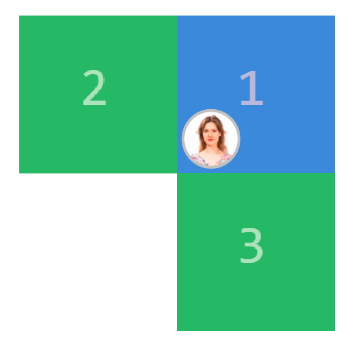
6.1. Alto Potencial- Alto Desempeño:
Se trata de un un futuro líder que tiene las competencias para desempeñar un rol más importante en la organización. No tengas duda de contar con este empleado para:
- Delegar en él/ella altas responsabilidades.
- Permitirle trabajar en proyectos de alto perfil que le lleve fuera de su zona de confort.
- Darle nuevos productos para promover, nuevos niveles de interlocución, nuevas áreas a cubrir, nuevos procesos para diseñar, etc.
- Acompañamiento en coaching y/o mentoring.
6.2. Alto Potencial – Medio Desempeño:
Es un líder emergente que demuestra tener cualidades para serlo, pero necesita desarrollarse más en el área profesional para poder liderar con el ejemplo.
- Retención y análisis de factores motivacionales.
- Acompañamiento en coaching y/o mentoring desde una perspectiva técnica-funcional,
- Formación en el área o en las herramientas profesionales necesarias en el día a día.
- Nuevos retos.
6.3. Medio Potencial – Alto Desempeño:
Es excelente en su área profesional, pero le falta desarrollar las competencias de líder.
- Motivar a que asuma un rol de más responsabilidad dentro de su departamento.
- Retención y análisis de sus factores motivacionales ambiciones profesionales.
- Acompañamiento en coaching y/o mentoring.
Grupo II: Formar y mantener motivado
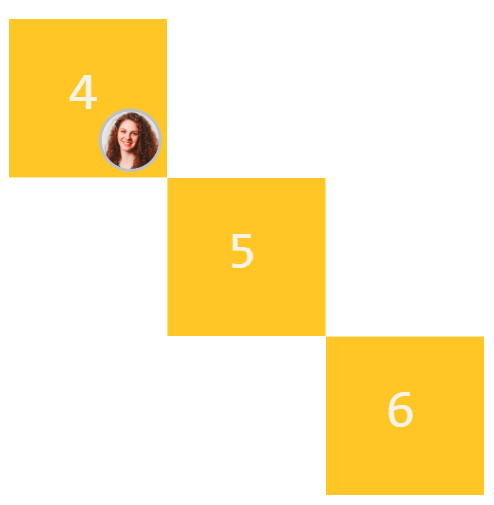
6.4. Alto Potencial – Bajo Desempeño:
Es un diamante en bruto ya que muestra competencias de líder, pero por alguna razón su desempeño es bajo. Es probable que esta persona se encuentre desmotivada porque no se identifica con la empresa o porque está en el puesto equivocado y necesite estar en otro que se corresponda con las competencias que posee.
- Revisar si ha recibido el entrenamiento suficiente.
- Revisar si cuenta con las herramientas para hacer bien su trabajo.
- Observar de cerca el modo en que ejecuta su trabajo.
- Considerar que le entrene un colega de alto rendimiento.
- Incentivar con recompensas por logro de objetivos.
- Analizar si hay algún puesto más acorde con sus competencias.
6.5. Medio Potencial – Medio Desempeño:
Es un colaborador clave con un futuro prometedor. Tiene niveles promedio y si se le desarrolla, puede lograr tener alto potencial y/o alto desempeño.
- Capacitar y mantener motivado.
- Considerar que le entrene un colega de alto rendimiento.
- Proponer nuevos retos.
6.6. Bajo Potencial – Alto Desempeño:
Es un profesional experimentado en su área, pero no muestra habilidades o inclinaciones relacionadas con el liderazgo. Si esta persona se desempeña muy bien en su puesto actual, lo mejor es capacitarle en su área de especialización técnica o funcional, mantenerlo motivado y dejarlo donde está, de lo contrario puede que ocurra el típico caso de un empleado que era excelente en un puesto y al moverlo a otro cargo de más responsabilidad, no da la talla o sencillamente no haremos que se sienta motivado.
- Pueden ser mentores de nuevos talentos y de colegas que necesiten apoyo, lo cual le servirá para desarrollar nuevas habilidades.
- Mantenerle actualizado con formación específica en su ámbito técnico.
- Mantenerle fidelizado y motivado.
Grupo III: Entrenamiento y Feedback
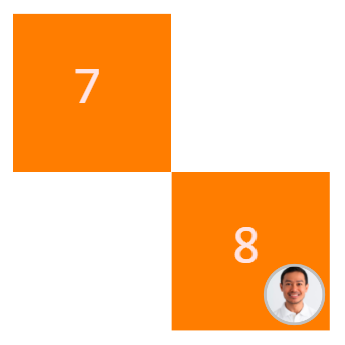
6.7. Bajo Potencial – Medio Desempeño:
Es un profesional de desempeño adecuado, ya que cumple las expectativas del puesto sin excederlas, pero no muestra cualidades para desarrollarse a ocupar una posición de mayor responsabilidad. No se aprecia potencial para futuros puestos.
- Conocer su visión o expectativas de mejora.
- Considerar que le entrene un colega de alto rendimiento.
- Reforzar con formación.
- Dar información sobre los objetivos estratégicos de la organización.
6.8. Medio Potencial – Bajo Desempeño:
Es una persona que muestra potencial de crecimiento, pero no cumple las expectativas de desempeño para la posición que ocupa actualmente.
- Analizar causas de bajo desempeño.
- Proponerle retos donde destaquen sus competencias o plantear otras posiciones que motiven un mejor desempeño.
- Considerar que le entrene un colega de alto rendimiento.
Grupo IV: Feedback y si procede, considerar puesto
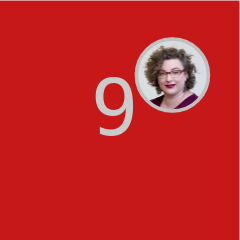
6.9. Bajo Potencial – Bajo Desempeño:
Es una persona que muestra muy poco potencial y un desempeño por debajo de las expectativas. Normalmente, no se identifica con la organización ni está comprometido con su cometido.
- Proporcionar feedback.
- Conocer su visión frente a su situación actual y trazar un plan de acción conjunto de manera urgente.
- Si no se esfuerza para mejorar o si ha dejado claro que no quiere continuar, preparar su offboarding.
Entonces, ¿hay personas que no tienen potencial? La pregunta que sigue es: ¿bajo potencial hacia qué dirección o comparado con qué? Quizá el potencial de esa persona esté orientado a otra cosa muy diferente de la que se desempeña actualmente, y aunque suene mal, puede que la manera de ayudarle a que se dé cuenta de eso sea plantear un futuro para él/ella fuera de la organización, por supuesto, luego de haber agotado el proceso indicado anteriormente.
Por ese motivo es recomendable revisar la calidad del proceso de selección de personal para garantizar que las personas que se incorporan a la organización se ajusten a los valores, cultura y retos de la compañía, además de a las competencias del puesto en cuestión, y así no perder la inversión de tiempo y energía en alguien que terminará yéndose a corto plazo.
Es vital hacer énfasis en que hay que conocer cómo se siente la persona en el lugar donde se encuentra, saber qué necesita, si está motivado o no, si tiene intenciones de hacer algo al respecto, preguntarle cómo la empresa podría apoyarle en su desarrollo, de modo que dándole esa participación siempre tendrá mejores resultados el construir planes de acción en conjunto con el colaborador.
Un feedback continuo deja claro al colaborador que la empresa tiene el interés de que crezca. Se trata de llevar al colaborador a que vea más allá y hacerle consciente de que puede ser mucho mejor de lo que es ahora, y que cuenta con el apoyo para que lo logre.
Nadie es mejor ni peor que nadie. Cada colaborador juega un rol y se encuentra en una etapa de desarrollo distinta, lo importante es lo que hace la empresa con esta información disponible. Es lógico entender que no necesitamos que toda la organización se encuentre en los tres primeros cuadrantes mencionados, no todos pueden ocupar puestos de alta responsabilidad al mismo tiempo y todas las posiciones son importantes para el cometido común, pero sí que sería bueno evitar tener colaboradores en el último cuadrante.
La matriz no se mantiene estática, sino que tiene una tendencia a que las personas se muevan a través del tiempo, tomando en cuenta el ciclo de vida de un colaborador en la organización: atracción, selección, formación, desarrollo, retención y desvinculación. Hay que procurar que los movimientos tiendan a avanzar en desarrollo y no a retroceder, es decir, que un colaborador baje su desempeño puede ser una señal de alarma de que algo ha ocurrido y hay que averiguarlo.
En general, ya que hemos invertido tiempo y esfuerzo por captar talentos, hagamos los movimientos correctos con ellos para que no los perdamos. Los Mapas de talento nos ayudan a elaborar los Planes de Sucesión, o planificar Promociones internas.
Todos somos valiosos, todos tenemos potencial, solo que a veces no estamos en el lugar correcto. El trabajo de Recursos Humanos y de los Líderes de una organización es acompañar a los colaboradores a ese lugar mágico, donde cada persona encuentra su estado de Flow.
7. Casos de uso de una Matriz 9 Box
La 9-Box es una herramienta versátil que puede utilizarse en una variedad de situaciones relacionadas con la gestión del talento y el desarrollo organizacional. Algunos de los casos de uso más comunes de la 9-Box son:
· Identificación de talento de alto potencial: Permite identificar a los empleados con alto rendimiento y alto potencial para el desarrollo futuro dentro de la organización.
· Plan de Sucesión: Ayuda a identificar y desarrollar a los empleados que podrían ocupar puestos clave en el futuro, facilitando así la planificación de la sucesión.
· Gestión del desempeño: Facilita la interpretación de la evaluación del desempeño y ayuda a identificar áreas de mejora y desarrollo.
· Toma de decisiones de desarrollo y asignación de recursos: Permite a los líderes de recursos humanos tomar decisiones estratégicas sobre el desarrollo de manera más efectiva al identificar las áreas donde se necesita más atención.
· Planificación estratégica de recursos humanos: Ayuda a los líderes a tomar decisiones con datos consolidados sobre la asignación de recursos humanos y el desarrollo de talento para apoyar los objetivos estratégicos de la organización.
8. Quiz: ¿cuánto sabes sobre 9Box?